2017年计算机一级MSOffice考前必做操作试题及答案:2017年计算机一级MSOffice考点解析:创建表格
说明:文章内容仅供预览,部分内容可能不全。下载后的文档,内容与下面显示的完全一致。下载之前请确认下面内容是否您想要的,是否完整无缺。
5.6.1 创建表格
创建表格的方法有使用功能区命令创建和利用内容区占位符创建两种。和插入剪贴画与图
片一样,在内容区占位符中也有“插入表格”图标,单击“插入表格”图标,出现“插入表格”对话框,输入表格的行数和列数后即可创建指定行列的表格。
利用功能区命令创建表格的方法如下:
①打开演示文稿,并切换到要插入表格的幻灯片。
②单击“插入”选项卡“表格”组“表格”按钮,在弹出的下拉列表中单击“插入表格”命令,出现“插入表格”对话框,输人要插入表格的行数和列数。如图5—29所示。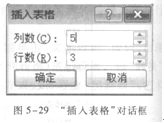
③单击“确定”按钮,出现一个指定行列的表格,拖动表格的控点可以改变表格的大小,拖动表格边框可以定位表格。行列较少的小型表格也可以快速生成,方法是单击“插入”选项卡“表格”组“表格”按钮,在弹出的下拉列表顶部的示意表格中拖动鼠标,顶部显示当前表格的行列数(如4x6表格),与此同时幻灯片中也同步出现相应行列的表格,直到显示满意行列数时(如6x6表格)单击之,则快速插入相应行列的表格,如图5—30所示。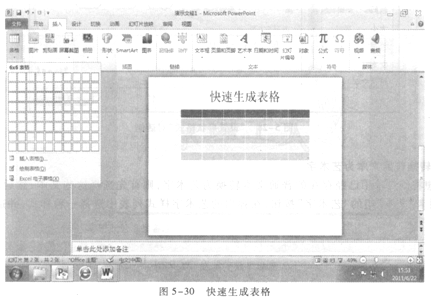
创建表格后,光标在左上角第一个单元格中,此时就可以输入表格内容了。单击某单元格,出现插入点光标,即可在该单元格中输入内容。直到完成全部单元格内容的输入。
相关热搜
- 2017年计算机一级MSOffice考前必做操作试题及答案1
- 2017年计算机一级MSOffice考点解析:打开与关闭演示文稿
- [2017年计算机一级MSOffice考前必做操作试题及答案]2017年计算机一级MSOffice考前必做操作试题及答案3
- 2017年计算机一级MSOffice考点解析:在其他计算机上放映演示文稿
- 2017年计算机一级MSOffice考点解析:幻灯片放映设计
- 2017年计算机一级MSOffice考前必做操作试题及答案,2017年计算机一级MSOffice考点解析:插人艺术字
- 2017年计算机一级MSOffice考点解析:演示文稿的显示视图
- 2017年计算机一级MSOffice考点解析:幻灯片放映方式设计
推荐文章
热门阅读